Πώς να Μετατρέψετε τη Χειρόγραφη Γραφή σε Κείμενο με το Samsung Notes

Αν ψάχνετε μια αναζωογονητική εναλλακτική λύση στο παραδοσιακό πληκτρολόγιο οθόνης, το Samsung Galaxy S23 Ultra παρέχει μια εξαιρετική λύση. Με το
Σε αυτήν την εποχή των smartphone, οι περισσότερες από τις φωτογραφίες μας λαμβάνονται με smartphone. Όταν βγαίνουμε έξω με έναν φίλο, σύζυγο ή οικογένεια και αποφασίζουμε να απαθανατίσουμε μια στιγμή. πηγαίνουμε ενστικτωδώς για το smartphone μας. Δεν θα έχει νόημα αν όλοι περπατάμε με τη Nikon γύρω από το λαιμό μας για να απαθανατίζουμε ξεχωριστές στιγμές.
Οι γονείς συνήθως έχουν εκατοντάδες, αν όχι χιλιάδες φωτογραφίες των παιδιών τους όσο μεγαλώνουν – τα πρώτα βήματα ενός παιδιού, την πρώτη φορά που το παιδί έμαθε να λέει μαμά ή μπαμπά ή ένα χαμόγελο που δείχνει το πρώτο δόντι του μωρού κ.λπ.
Έχουμε πάντα φωτογραφίες που είναι πολύ αγαπητές σε εμάς. Μας βοηθούν να αναδημιουργούμε περασμένες στιγμές όποτε τις βλέπουμε. Τώρα φανταστείτε όλες τις εκατοντάδες φωτογραφίες – ανεκτίμητες φωτογραφίες, που χάθηκαν επειδή το τηλέφωνό σας κλάπηκε στο λεωφορείο ενώ έκλεινε από τη δουλειά. ή για κάποιο λόγο που αγνοούμε, οι εικόνες διαγράφονται από το τηλέφωνό σας. Όλη η σκληρή δουλειά έχει φύγει!
Για να διορθώσει αυτήν την κατάσταση, η Google παρέχει σε όλους τους πελάτες της δωρεάν διαδικτυακό χώρο αποθήκευσης cloud για τις φωτογραφίες τους. Με το Google Photos, οι φωτογραφίες σας παραμένουν ασφαλείς ακόμα κι αν το τηλέφωνό σας κλαπεί ή καταστραφεί ανεπανόρθωτα. Ένα άλλο καλό πλεονέκτημα του Google Photos είναι ότι οι φωτογραφίες σας είναι διαθέσιμες σε οποιαδήποτε συσκευή με πρόγραμμα περιήγησης που μπορεί να έχει πρόσβαση στις υπηρεσίες cloud της Google. Απλώς συνδέεστε στον λογαριασμό σας Google στη συσκευή και προβάλλετε τις φωτογραφίες σας.
Το Google Photos σάς επιτρέπει να προσθέσετε έναν συνεργάτη στον λογαριασμό σας στο Photos, ένα άτομο που θα έχει πρόσβαση για προβολή και προσθήκη φωτογραφιών στον λογαριασμό. Είναι πολύ εύκολο να προσθέσετε τις φωτογραφίες σας στο διαδίκτυο. Απλώς ανοίξτε την εφαρμογή Φωτογραφίες και συνδεθείτε εάν δεν έχετε ήδη συνδεθεί. Στη συνέχεια, μεταβείτε στις ρυθμίσεις και συγχρονίστε την εφαρμογή με τον ηλεκτρονικό σας αποθηκευτικό χώρο (Λογαριασμός Google).
Με το Google Photos, ο κίνδυνος απώλειας των φωτογραφιών σας μειώνεται σημαντικά, αλλά δεν εξαλείφεται. Τι γίνεται αν χάσετε τον Λογαριασμό σας Google; Για να μειώσετε περαιτέρω τον κίνδυνο απώλειας των φωτογραφιών σας, ίσως θέλετε να έχετε ένα αντίγραφο των φωτογραφιών σας σε κάποιο σκληρό δίσκο, αποθηκευμένο με ασφάλεια κάπου.
Εάν συμβεί κάτι στο τηλέφωνό σας, μπορείτε να επιστρέψετε στις Φωτογραφίες Google και αν συμβεί κάτι τόσο στο τηλέφωνο όσο και στο λογαριασμό σας στο Photos, θα επιστρέψετε στον σκληρό σας δίσκο. Η λήψη όλων των φωτογραφιών από το Google Photos σε μια μονάδα USB είναι εύκολη, αν και όχι πολύ απλή. Ακολουθήστε τα παρακάτω βήματα για να κατεβάσετε τις φωτογραφίες σας στη μονάδα USB.
Στον υπολογιστή σας, συνδεθείτε στο λογαριασμό των φωτογραφιών σας εάν δεν είστε ήδη συνδεδεμένοι. Επισκεφτείτε το Google Photos σε ένα πρόγραμμα περιήγησης. Μόλις συνδεθείτε, θα πρέπει να δείτε τις φωτογραφίες σας. Εάν κάνετε κλικ σε κάποια από τις φωτογραφίες, θα ανοίξει σε πλήρη προβολή. Κάντε κλικ στις τρεις κουκκίδες πάνω δεξιά στην εικόνα και από το αναδυόμενο μενού, κάντε κλικ στη λήψη. Η εικόνα θα μεταφορτωθεί στον φάκελο Λήψη, από όπου μπορείτε να προβάλετε ή να αντιγράψετε στον σκληρό σας δίσκο.
Αυτό συμβαίνει εάν θέλετε να κατεβάσετε μία ή μερικές επιλεγμένες φωτογραφίες. Ας υποθέσουμε ότι θέλετε να κατεβάσετε όλες τις φωτογραφίες σας, περίπου χίλιες ή περισσότερες; Τι κάνεις? Είναι βαρετό να περνάς όλη μέρα επιλέγοντας και κατεβάζοντας φωτογραφίες σωστά; Είναι για μένα.
Για να κάνετε μαζική λήψη εικόνων, τις χρειάζεστε σε ένα άλμπουμ. Στην αρχική σελίδα του Photos, κάντε κλικ στα Άλμπουμ. Εάν έχετε ήδη τις φωτογραφίες σας σε άλμπουμ, μεταβείτε στο βήμα έβδομο. Αλλά αν όχι, πρέπει να δημιουργήσετε ένα και να μετακινήσετε όλες τις εικόνες που θέλετε να κατεβάσετε στο νέο άλμπουμ.
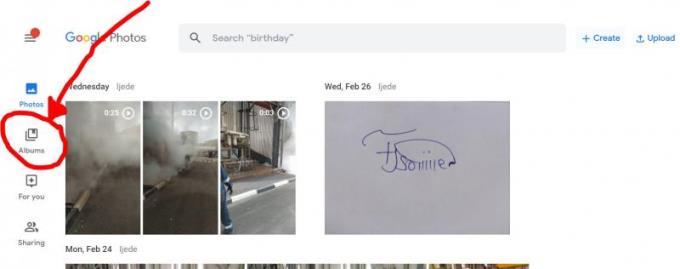
Στο κάτω κέντρο της σελίδας Άλμπουμ, κάντε κλικ στην επιλογή Δημιουργία άλμπουμ. Στην επόμενη σελίδα που φορτώνει, πληκτρολογήστε τον τίτλο του άλμπουμ και κάντε κλικ στο «Επιλογή φωτογραφιών» στο κάτω μέρος της σελίδας. Θα κατευθυνθείτε στις φωτογραφίες σας για να επιλέξετε αυτές που θέλετε να προσθέσετε στο άλμπουμ.
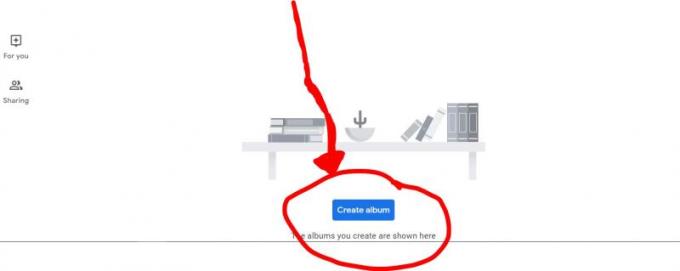
Μπορείτε να επιλέξετε μεμονωμένα τις φωτογραφίες που θέλετε, ωστόσο, όλες οι φωτογραφίες που τραβήχτηκαν την ίδια μέρα ομαδοποιούνται, επομένως είναι πιο γρήγορο να επιλέξετε τις ημερομηνίες όπως εμφανίζονται πάνω από κάθε ομάδα εικόνων. Επιλέξτε τις ημερομηνίες από τις οποίες θέλετε να προσθέσετε τις φωτογραφίες.
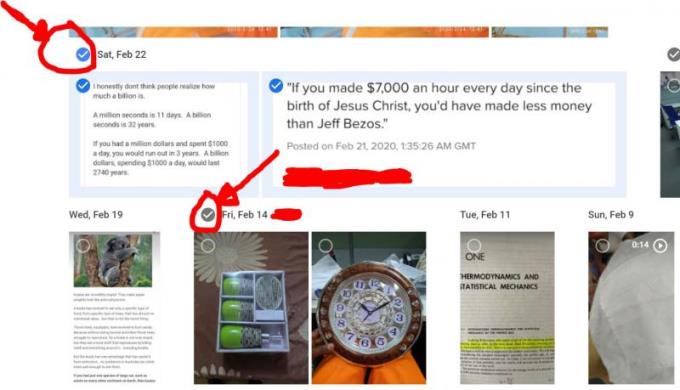
Κάντε κλικ στην επιλογή Τέλος στην επάνω δεξιά γωνία της σελίδας.
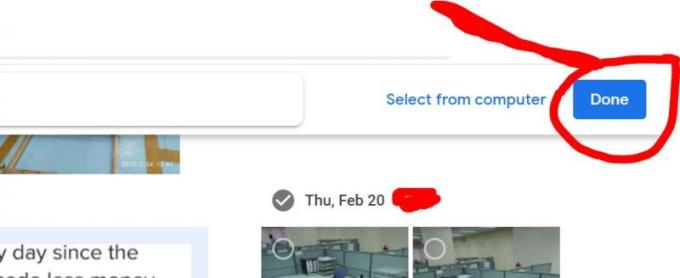
Όλες οι φωτογραφίες έχουν πλέον προστεθεί στο νέο σας άλμπουμ. Στο επάνω αριστερό μέρος της σελίδας, υπάρχει το σύμβολο "√", κάντε κλικ σε αυτό. Το άλμπουμ σας δημιουργήθηκε πλέον με επιτυχία.
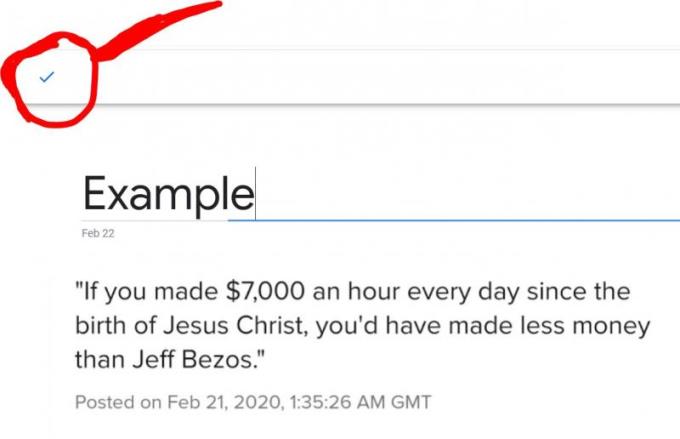
Στην επάνω δεξιά γωνία του άλμπουμ, κάντε κλικ στις τρεις τελείες και επιλέξτε Λήψη όλων από το αναδυόμενο μενού. Όλες οι εικόνες στο άλμπουμ θα ληφθούν σε έναν φάκελο zip για τις λήψεις σας. Αποσυμπιέστε το φάκελο και αντιγράψτε τις εικόνες στη μονάδα USB όποτε είστε έτοιμοι.
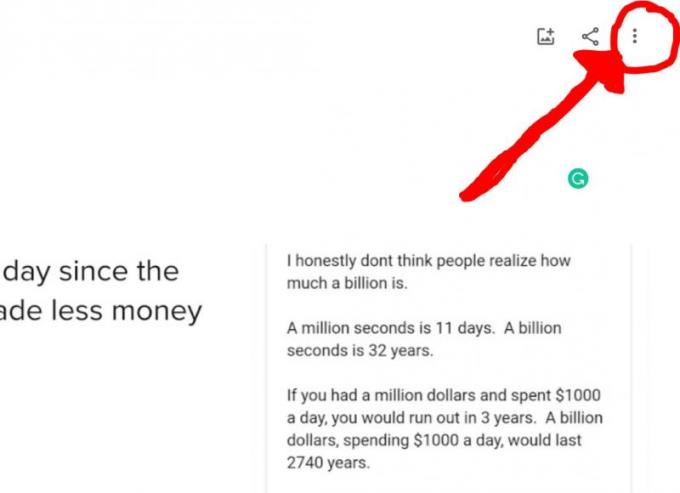
Τώρα οι φωτογραφίες σας θα πρέπει να φορτωθούν στη μονάδα USB. Μπορείτε να πάρετε τις φωτογραφίες σας μαζί σας οπουδήποτε και να τις απολαύσετε σε ακόμα περισσότερες συσκευές.
Αν ψάχνετε μια αναζωογονητική εναλλακτική λύση στο παραδοσιακό πληκτρολόγιο οθόνης, το Samsung Galaxy S23 Ultra παρέχει μια εξαιρετική λύση. Με το
Σε αυτό το οδηγό, σας δείχνουμε πώς να αλλάξετε την προεπιλεγμένη ρύθμιση ζουμ στο Adobe Reader.
Σας δείχνουμε πώς να αλλάξετε το χρώμα επισήμανσης για κείμενο και πεδία κειμένου στο Adobe Reader με αυτόν τον βήμα προς βήμα οδηγό.
Ανακαλύψτε πώς να διορθώσετε τον κωδικό σφάλματος OneDrive 0x8004de88 ώστε να επαναφέρετε την αποθήκευση στο cloud.
Μάθετε πώς να λύσετε ένα κοινό πρόβλημα όπου η οθόνη αναβοσβήνει στον φυλλομετρητή ιστού Google Chrome.
Μέχρι στιγμής, δεν είναι δυνατή η απενεργοποίηση ανώνυμων ερωτήσεων στα Live Events του Microsoft Teams. Ακόμη και οι εγγεγραμμένοι χρήστες μπορούν να υποβάλουν ανώνυμες ερωτήσεις.
Εάν το LastPass αποτυγχάνει να συνδεθεί στους διακομιστές του, καθαρίστε την τοπική προσωρινή μνήμη, ενημερώστε το διαχειριστή κωδικών πρόσβασης και απενεργοποιήστε τις επεκτάσεις του προγράμματος περιήγησης σας.
Αναρωτιέστε πώς να ενσωματώσετε το ChatGPT στο Microsoft Word; Αυτός ο οδηγός σας δείχνει ακριβώς πώς να το κάνετε με το πρόσθετο ChatGPT for Word σε 3 εύκολα βήματα.
Χρειάζεστε να προγραμματίσετε επαναλαμβανόμενες συναντήσεις στο MS Teams με τα ίδια μέλη της ομάδας; Μάθετε πώς να ρυθμίσετε μια επαναλαμβανόμενη συνάντηση στο Teams.
Βρείτε εδώ τις λεπτομερείς οδηγίες για το πώς να αλλάξετε το User Agent String στον περιηγητή Apple Safari για MacOS.






